如何解决计算机USB接口有时能用有时又不能用?
1、第一步,右击桌面的计算机图标,弹出下拉菜单。
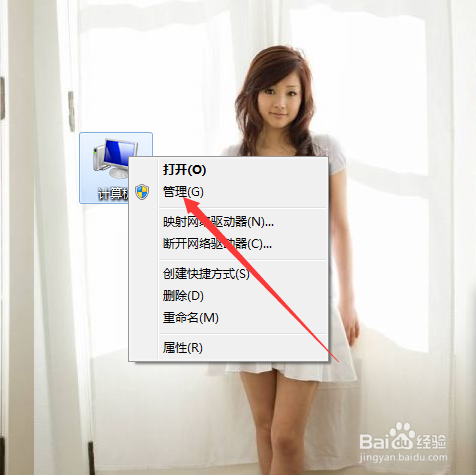
2、第二步,选择“管理”,打开计算机管理窗口。
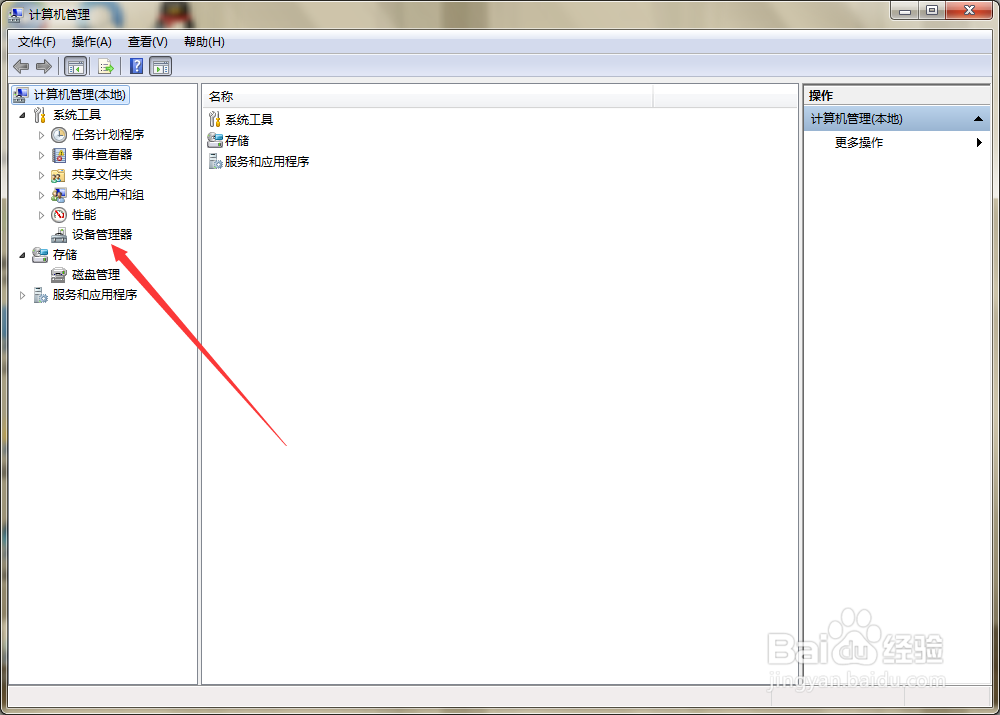
3、第三步,选中“设备管理器”,在右侧列表中找到“掩披通用串行总线霸游控制器”。
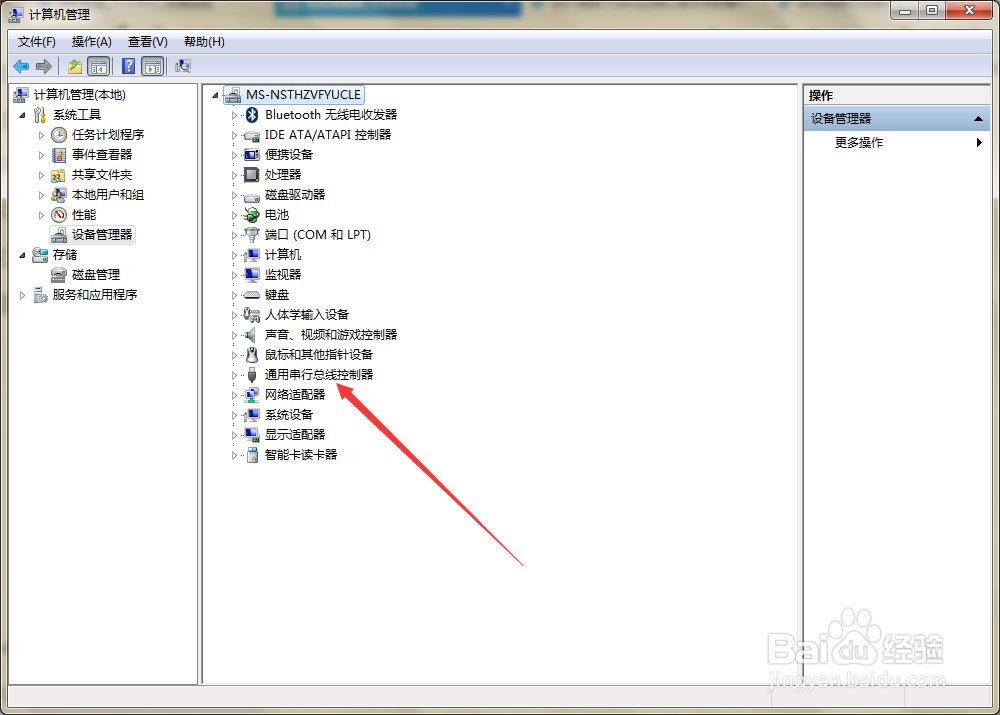
4、第四步,点击展开“通用串行总线控制器”。
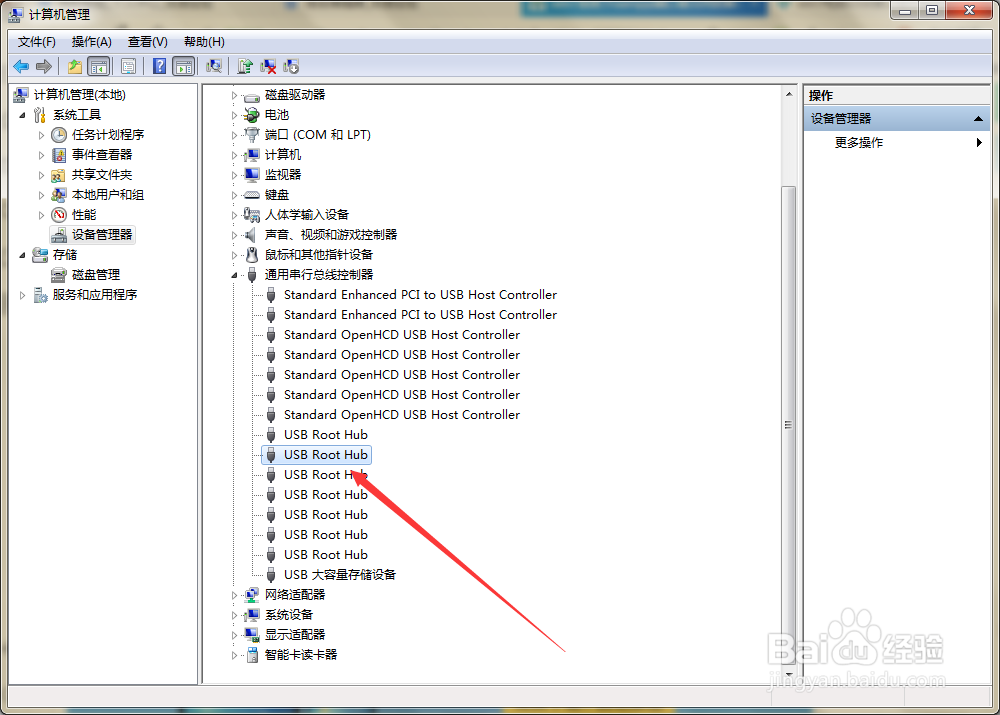
5、第五步,右击“USB ROOT Hub”,弹出下拉菜单。
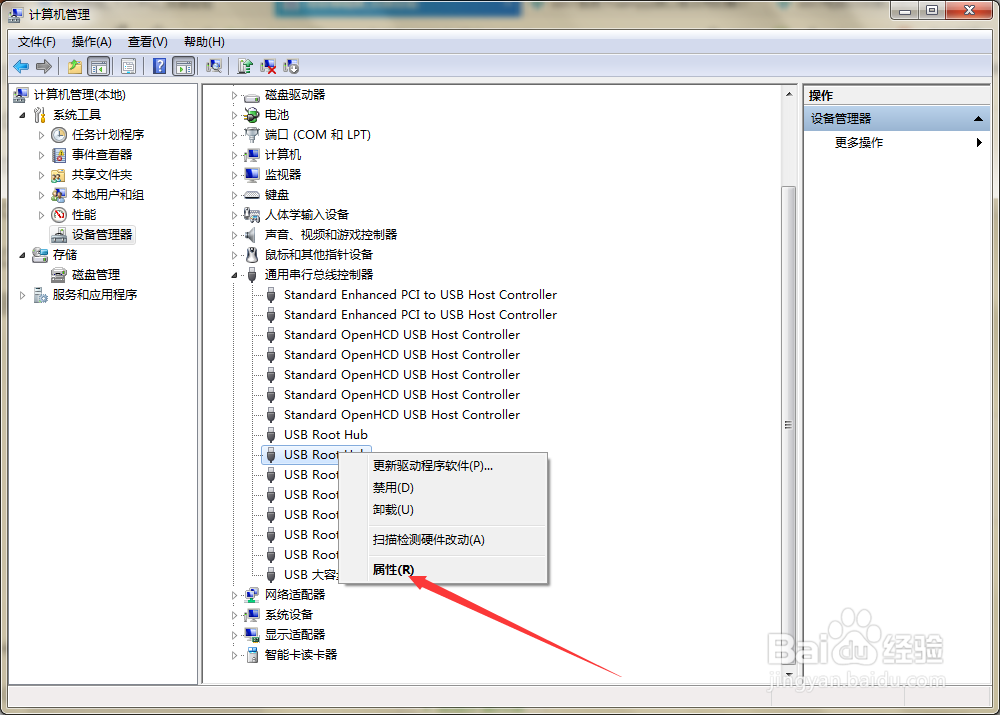
6、第六步,选择“属性”,弹出USB ROOT Hub属性窗口。

7、第七步,切换至电源管理页面,在页面上去掉“允许计算机关闭此设备以节约电源”的勾号。
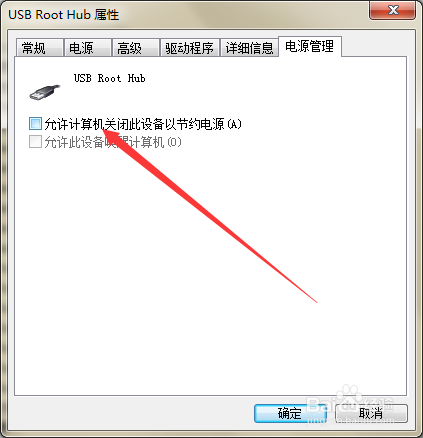
8、第八步,点击确定保存设置,然后重董牺闲启计算机即可解决问题。
1、右击计算机,选择管理,进入到设备管理器。
2、展开通用串行总线控制器。
3、右击USB ROOT Hub,选择属性,切换至电源管理。
4、取消“允许计算机关闭此设备以节约电源”选项。
声明:本网站引用、摘录或转载内容仅供网站访问者交流或参考,不代表本站立场,如存在版权或非法内容,请联系站长删除,联系邮箱:site.kefu@qq.com。
阅读量:186
阅读量:180
阅读量:174
阅读量:74
阅读量:136